テクスチャとマテリアルが含まれたモデルを読み込む
FBX ファイルが適切に設定されている場合は、テクスチャ リソースが適用されたモデルを自動的に読み込むことができます。
注: Maya または Maya LT を使用して、シーンまたは選択したオブジェクト、およびそれらのマテリアルを Stingray に直接書き出すこともできます。「Maya、Maya LT、3ds Max との相互運用性」を参照してください。
FBX ファイルを準備して読み込むには、次の手順を実行します:
オブジェクトにアタッチされたマテリアルに論理的な命名規則を使用します。
マテリアル名は FBX ファイルに記述されているとおりに Stingray に渡されます。
マテリアルに関連付けられたすべてのテクスチャ ファイルのパスが正しく解決されることを確認してください。
こうすることで、Stingray は読み込むときにマテリアルを再作成して、関連付けられたテクスチャ ファイルを再接続します。
Stingray で Asset Browser を開き、モデルを読み込むフォルダに移動します。
Import をクリックします。
- Import FBX オプションで、次の操作を実行します。
- Materials がオンになっていることを確認します。
- Shared Materials がオンになっていることを確認します。
Stingray はプロジェクト内で既存のマテリアルを検索します。一致するマテリアルが見つかった場合は、読み込むときにモデルに割り当てられます。 - Create Materials Folder がオンになっていることを確認します。
Stingray は読み込まれたオブジェクトに関連付けられているすべてのマテリアルを独立したフォルダに自動的に配置します。 - Textures がオンになっていることを確認します。
- Shared Textures をオンにします。
Stingray はプロジェクト内で既存のテクスチャを検索します。一致するテクスチャが見つかった場合は、読み込むときにモデルに割り当てられます。
Import をクリックします。
読み込むときに、読み込まれたオブジェクトに関連付けられたすべてのマテリアルは Stingray フォルダ内の独立したフォルダに配置されます。
読み込まれたテクスチャには、さまざまなターゲット プラットフォームでコンパイルするための既定の圧縮およびその他の処理設定を含むテクスチャ テンプレートが割り当てられます。 たとえば、読み込まれた法線マップ テクスチャには法線テクスチャ テンプレートが割り当てられます。
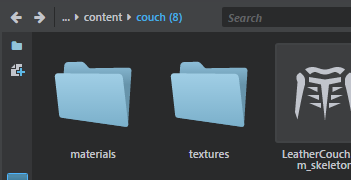
注: 同じマテリアルを共有するメッシュを合成するには、Combine Meshes および Combine by Material オプションを有効にする必要があります。Combine Meshes オプションが無効な場合は、マテリアルによるメッシュの結合が行われません。